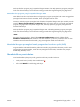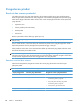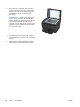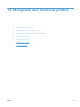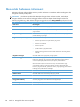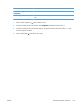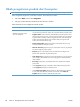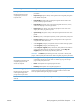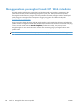HP LaserJet Pro 100 Color MFP M175 - User Guide
Table Of Contents
- Dasar-dasar produk
- Menu panel kontrol
- Perangkat lunak untuk Windows
- Sistem operasi yang didukung untuk Windows
- Driver printer yang didukung untuk Windows
- Pilih driver printer yang benar untuk Windows
- Mengubah pengaturan kualitas cetak
- Mengubah pengaturan driver-printer untuk Windows
- Menghapus perangkat lunak untuk Windows
- Utilitas yang didukung untuk Windows
- Perangkat lunak untuk sistem operasi lainnya
- Menggunakan produk dengan Mac
- Perangkat lunak untuk Mac
- Sistem operasi yang didukung untuk Mac
- Driver printer yang didukung untuk Mac
- Menginstal perangkat lunak untuk sistem operasi Mac
- Menghapus perangkat lunak dari sistem operasi Mac
- Prioritas pengaturan cetak untuk Mac
- Mengubah pengaturan driver-printer untuk Mac
- Perangkat lunak untuk komputer Mac
- Mencetak dengan Mac
- Membatalkan pekerjaan cetak dengan Mac
- Mengubah ukuran dan jenis kertas dengan Mac
- Mengubah ukuran dokumen atau mencetak pada ukuran kertas khusus dengan Mac
- Membuat dan menggunakan preset pencetakan dengan Mac
- Mencetak halaman sampul dengan Mac
- Menggunakan tanda air dengan Mac
- Mencetak beberapa halaman pada satu lembar kertas dengan Mac
- Mencetak pada kedua sisi halaman (pencetakan dupleks) dengan Mac
- Mengatur opsi warna dengan Mac
- Menggunakan menu Services [Layanan] dengan Mac
- Memindai dengan Mac
- Mengatasi masalah dengan Mac
- Perangkat lunak untuk Mac
- Menyambungkan produk
- Sistem operasi jaringan yang didukung (hanya model jaringan)
- Gunakan HP Smart Install untuk menghubungkan ke komputer, jaringan kabel, atau jaringan nirkabel.
- Hubungkan dengan USB menggunakan CD-ROM perangkat lunak.
- Hubungkan ke jaringan menggunakan CD-ROM perangkat lunak (hanya model jaringan)
- Protokol jaringan yang didukung
- Menginstal produk pada jaringan kabel
- Menginstal produk pada jaringan nirkabel
- Mengkonfigurasi produk jaringan
- Kertas dan media cetak
- Kartrid cetak dan drum gambar
- Fitur kartrid cetak dan drum gambar
- Tampilan persediaan
- Mengelola kartrid cetak dan drum gambar
- Mengatasi masalah dengan kartrid cetak atau drum gambar.
- Tugas cetak
- Membatalkan pekerjaan cetak
- Tugas pencetakan dasar dengan Windows
- Membuka driver printer dengan Windows
- Menampilkan bantuan untuk opsi pencetakan dengan Windows
- Mengubah jumlah salinan cetak dengan Windows
- Menyimpan pengaturan cetak tersuai untuk digunakan lagi, dengan Windows
- Meningkatkan kualitas cetak dengan Windows
- Mencetak pada kedua sisi (dupleks) dengan Windows
- Mencetak beberapa halaman per lembar dengan Windows
- Memilih orientasi halaman di Windows
- Mengatur opsi warna dengan Windows
- Tugas pencetakan tambahan dengan Windows
- Mencetak teks berwarna sebagai teks hitam di Windows
- Mencetak formulir atau kop surat bercetak dengan Windows
- Mencetak pada kertas khusus, label, atau transparansi
- Mencetak halaman pertama atau terakhir pada kertas berbeda di Windows
- Menskalakan dokumen agar muat di ukuran halaman
- Menambahkan tanda air ke dokumen dengan Windows
- Membuat buklet di Windows
- Color [Warna]
- Menyalin
- Menggunakan fungsi salin
- Pengaturan salin
- Menyalin foto
- Menyalin dokumen asli berukuran campuran
- Menyalin kedua sisi secara manual (dupleks)
- Pemindaian
- Mengelola dan merawat produk
- Mengatasi masalah
- Bantuan mandiri
- Daftar periksa pemecahan masalah
- Langkah 1: Pastikan produk telah dipasang dengan benar
- Langkah 2: Periksa sambungan kabel atau koneksi nirkabel (hanya model jaringan).
- Langkah 3: Periksa pesan kesalahan pada panel kontrol
- Langkah 4: Memeriksa kertas
- Langkah 5: Memeriksa perangkat lunak
- Langkah 6: Menguji fungsi pencetakan
- Langkah 7: Menguji fungsi penyalinan
- Langkah 8: Memeriksa persediaan
- Langkah 9: Cobalah mengirim pekerjaan cetak dari komputer.
- Beberapa faktor yang mempengaruhi performa produk
- Mengembalikan pengaturan pabrik
- Menafsirkan pesan panel kontrol
- Pengambilan kertas salah atau macet
- Meningkatkan kualitas cetak
- Produk tidak mencetak atau mencetak pelan
- Mengatasi masalah konektivitas
- Mengatasi masalah hubungan langsung
- Mengatasi masalah jaringan
- Sambungan fisik buruk
- Komputer menggunakan alamat IP yang salah untuk produk
- Komputer tidak dapat berkomunikasi dengan produk.
- Produk menggunakan pengaturan link dan dupleks yang salah untuk jaringan tersebut.
- Program perangkat lunak baru dapat menyebabkan masalah kompatibilitas.
- Pengaturan komputer atau workstation mungkin salah.
- Produk dinonaktifkan, atau pengaturan jaringan lainnya salah.
- Mengatasi masalah jaringan nirkabel
- Daftar periksa konektivitas nirkabel
- Produk tidak mencetak setelah konfigurasi nirkabel selesai dilakukan
- Produk tidak mencetak, dan firewall pihak ketiga terinstal pada komputer.
- Koneksi nirkabel tidak bekerja setelah memindahkan router nirkabel atau produk.
- Tidak dapat menghubungkan komputer lain ke produk nirkabel
- Produk nirkabel kehilangan komunikasi saat terhubung ke VPN.
- Jaringan tidak tercantum dalam daftar jaringan nirkabel
- Jaringan nirkabel tidak berfungsi
- Masalah perangkat lunak produk dengan Windows
- Mengatasi masalah umum Mac
- Driver printer tidak terdaftar dalam Print & Fax [Cetak & Faks].
- Nama produk tidak muncul dalam daftar produk pada daftar Print & Fax [Cetak & Faks].
- Driver printer tidak otomatis mengatur produk yang dipilih dalam daftar Print & Fax [Cetak & Faks].
- Pekerjaan cetak tidak dikirim ke produk yang Anda inginkan.
- Bila tersambung dengan kabel USB, produk tidak muncul dalam daftar Print & Fax [Cetak & Faks] setela ...
- Anda menggunakan driver printer generik ketika menggunakan koneksi USB
- Persediaan dan aksesori
- Layanan dan dukungan
- Pernyataan garasi terbatas Hewlett-Packard
- HP Premium Protection Warranty [Garansi Perlindungan Premium HP]: Pernyataan garansi terbatas kartri ...
- Pernyataan garansi terbatas drum gambar HP LaserJet untuk drum gambar pengganti
- Data yang tersimpan pada kartrid cetak dan drum gambar
- Perjanjian Lisensi Pengguna Akhir
- OpenSSL
- Dukungan pelanggan
- Mengemas ulang produk
- Spesifikasi
- Informasi peraturan
- Peraturan FCC
- Program pemasyarakatan produk ramah lingkungan
- Pelestarian lingkungan
- Produksi Ozon
- Pemakaian daya
- Penggunaan kertas
- Plastik
- Persediaan cetak HP LaserJet
- Petunjuk tentang pengembalian dan daur ulang
- Kertas
- Batasan materi
- Pembuangan limbah peralatan oleh pengguna di rumah tangga di Uni Eropa
- Bahan kimia
- Material Safety Data Sheet [Lembar Data Keamanan Bahan] (MSDS)
- Untuk informasi lebih lanjut
- Pernyataan kesesuaian (model berkabel)
- Pernyataan kesesuaian (model nirkabel)
- Pernyataan tentang keselamatan
- Pernyataan tambahan untuk produk nirkabel
- Indeks
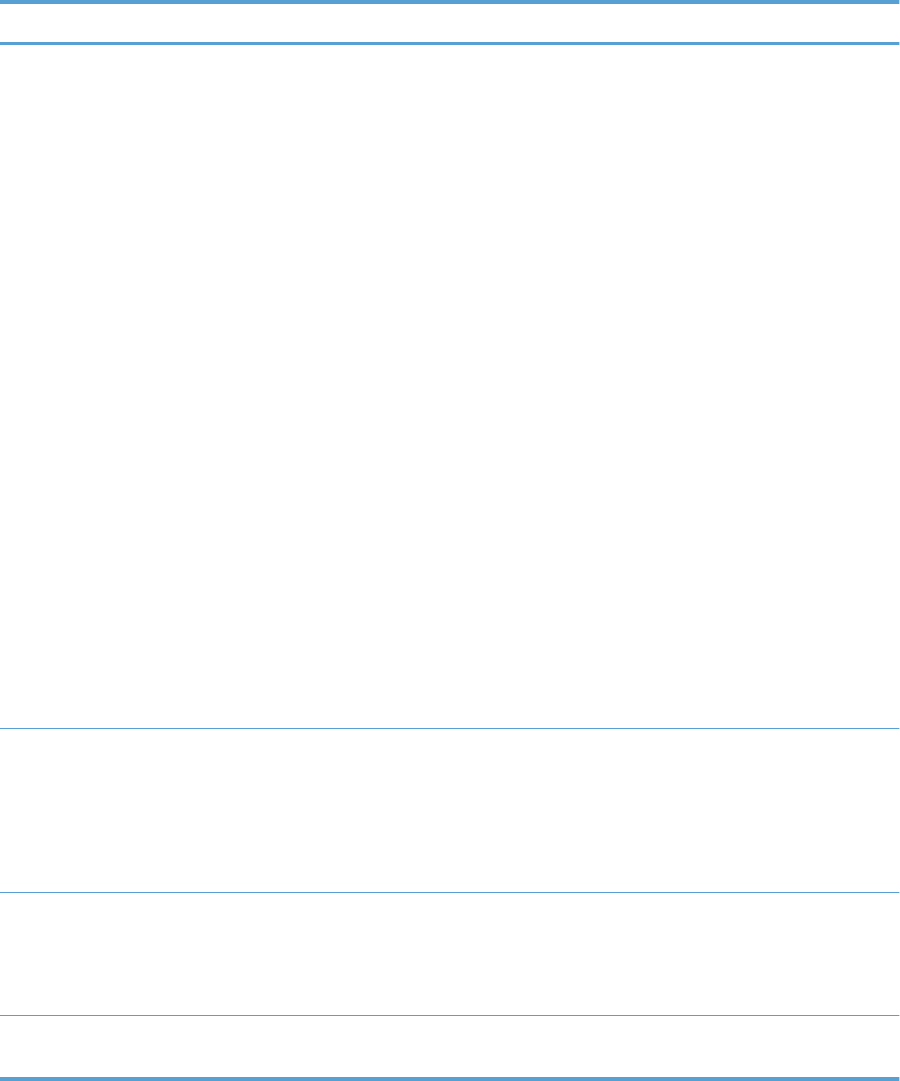
Tab atau bagian Keterangan
Tab System [Sistem]
Dilengkapi kemampuan untuk
mengkonfigurasi produk dari
komputer Anda.
● Device Information [Informasi Perangkat]: Memberikan informasi produk dan
perusahaan.
●
Paper Setup [Pengaturan Kertas]: Memungkinkan Anda mengubah penanganan
kertas default untuk produk.
● Print Quality [Kualitas Cetak]: Anda dapat mengubah standar kualitas cetak
produk, termasuk pengaturan kalibrasi.
● Print density [Kerapatan cetak]: Anda dapat mengubah nilai kontras, sorotan,
midtone dan bayangan untuk setiap persediaan.
●
Paper Types [Jenis Kertas]: Anda dapat mengkonfigurasi mode cetak sesuai
dengan jenis media yang diterima produk.
● System Setup [Pengaturan Sistem]. Anda dapat mengubah standar sistem untuk
produk.
●
Service [Layanan]: Anda dapat menjalankan prosedur pembersihan pada produk.
● Product security [Pengamanan produk]: Memungkinkan Anda mengatur atau
mengubah Kata sandi administrator.
●
Tombol Support [Dukungan]: Menyediakan tautan ke halaman dukungan produk.
Tombol Support [Dukungan] bisa dilindungi sandi.
● Tombol Shop for Supplies [Belanja Persediaan]: Menyediakan link ke halaman
di mana Anda dapat memesan persediaan untuk produk. Tombol Shop for
Supplies [Belanja Persediaan] dapat dilindungi kata sandi.
CATATAN: Tab Sistem dapat dilindungi kata sandi. Jika produk ini berada pada
jaringan, selalu tanyakan pada administrator sebelum mengubah pengaturan pada tab ini.
Tab Cetak
Menyediakan kemampuan untuk
mengubah pengaturan cetak
standar dari komputer.
●
Printing [Pencetakan]: Mengubah pengaturan cetak produk standar, seperti
jumlah lembar salinan dan orientasi kertas. Ini adalah opsi yang sama dengan
yang tersedia pada panel kontrol.
●
PCL5c: Menampilkan dan mengubah pengaturan PCL5c.
● PostScript. Menampilkan dan mengubah pengaturan PS.
Tab Networking [Jaringan]
Dilengkapi dengan kemampuan
untuk mengubah pengaturan
jaringan dari komputer Anda.
Administrator jaringan dapat menggunakan tab ini untuk mengontrol pengaturan terkait
jaringan bagi produk, bila produk terhubung ke jaringan berbasis IP. Tab ini tidak
muncul jika produk dihubungkan langsung ke komputer.
Tab HP Web Services [Layanan
Web HP]
Gunakan tab ini untuk mengatur dan menggunakan berbagai alat Web dengan produk
IDWW
Ubah pengaturan produk dari komputer
135